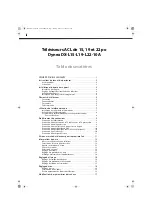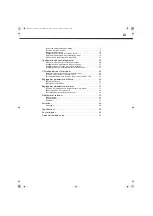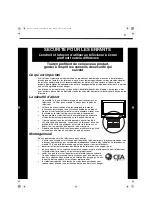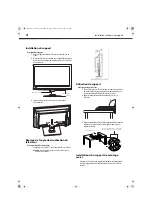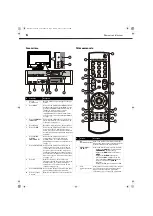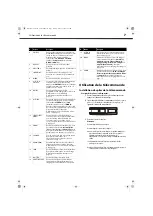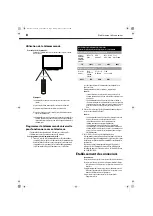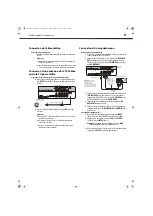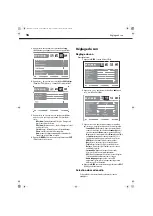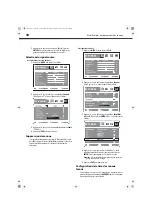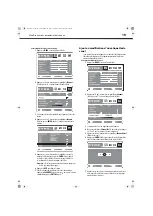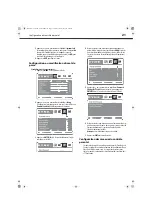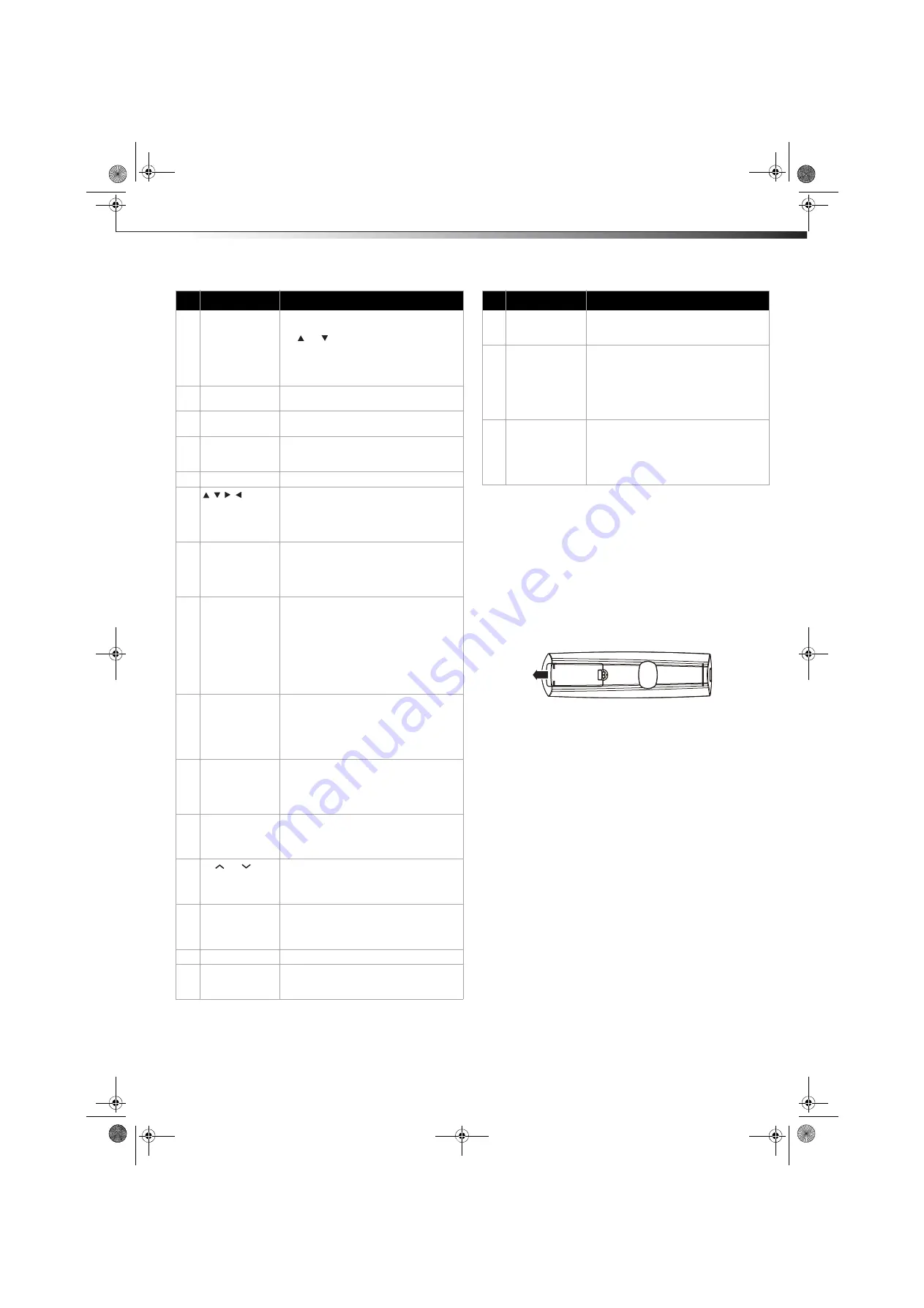
Utilisation de la télécommande
7
Utilisation de la télécommande
Installation des piles de la télécommande
Pour installer les piles de la télécommande :
1
Ouvrir le compartiment des piles en le soulevant après avoir
appuyé sur le bouton de déverrouillage.
2
Insérer deux piles AAA dans le compartiment. Veiller à ce que les
pôles + et – des batteries coïncident avec les repères + et –
figurant à l'intérieur du compartiment.
3
Remettre le couvercle en place.
Remarques :
Ne pas mélanger différents types de piles.
Ne pas mélanger des piles neuves et usagées.
Retirer les piles dès qu’elles sont déchargées. Les produits chimiques des
piles peuvent fuir dans le compartiment des piles. Les produits
chimiques provenant des piles peuvent provoquer des
démangeaisons. Si les piles fuient, nettoyer le compartiment avec un
chiffon.
Si la télécommande ne va pas être utilisée pendant une période
prolongée, retirer les piles.
Ne pas jeter les batteries dans le feu. Se débarrasser des piles usagées en
suivant les normes relatives aux déchets dangereux.
4
ENTRÉE
Appuyer sur cette touche pour afficher le
menu
INPUT SOURCE
(Source d’entrée), puis
sur ou pour sélectionner la source
d’entrée vidéo. Il est possible de
sélectionner
TV
,
AV1
,
AV2
,
S-VIDEO
(S-Vidéo),
Component
(Composantes),
HDMI
ou
VGA
(PC).
5
RAPPEL
Permet de revenir au dernier canal
visualisé.
6
VOL+/VOL–
Permettent d’augmenter ou de diminuer le
volume.
7
SOURDINE
Permet de couper le son. Appuyer de
nouveau sur cette touche pour rétablir le
son.
8
MENU
Permet d’accéder au menu d’écran.
9
/
ENTRÉE
Les touches directionnelles permettent de
se déplacer dans les menus d’écran.
Appuyer sur
ENTER
(Entrée) pour confirmer
les sélections dans les menus d’écran ou
afficher un sous-menu.
10
GUIDE
Permet d’accéder au guide des
programmes TVN (si disponible). Pour plus
d’informations, voir « Affichage
d’informations supplémentaires » à la
page 15.
11
MTS/SAP
Permet de sélectionner le mode audio. Pour
les canaux analogiques, il est possible de
sélectionner
STEREO
(Stéréo),
SAP
(deuxième trame sonore) ou
MONO
.
Pour les canaux numériques, il est possible
de sélectionner la piste audio (si plus d’une
piste est disponible). Pour plus
d’informations, voir « Sélection du mode
audio » à la page 17.
12
SOUS-TITRES
CODÉS
Permet d’activer ou de désactiver les
sous-titres codés. Pour plus d’informations,
voir « Activation et désactivation des
sous-titres codés » à la page 25 ou
« Sélection du mode des sous-titres codés »
à la page 25.
13
ZOOM
Permet de modifier le format d’écran. Il est
possible de sélectionner
Normal
,
Wide
(Grand écran),
Zoom
ou
Cinema
(Cinéma).
Pour plus d’informations, voir « Réglage des
paramètres vidéo avancés » à la page 16.
14
FAVORIS
Touche d'accès à la liste des canaux favoris.
Pour plus d’informations, voir
« Configuration de la liste des canaux
favoris » à la page 19.
15
CH
/CH
Permettent d’aller au canal précédent ou
suivant de la liste des canaux. Pour plus
d’informations, voir « Sélection d'un canal »
à la page 14.
16
INFO
Permet d’afficher la bannière d'information.
Pour plus d’informations, voir « Affichage
d’informations supplémentaires » à la
page 15.
17
QUITTER
Permet de quitter le menu d’écran.
18
ARRÊT DIFFÉRÉ
Permet de configurer l’arrêt différé de
l’appareil. Pour plus d’informations, voir
« Réglage de l’arrêt différé » à la page 28.
N°
Bouton
Description
19
LISTE DES
CANAUX
Touche d'accès à la liste des canaux. Pour
plus d’informations, voir « Sélection d'un
canal » à la page 14.
20
IMAGE
Permet de sélectionner le mode image. Il
est possible de sélectionner
Vivid (Vif),
Standard, Sports, Theater (Cinéma),
Energy Saving (Économie d’énergie)
ou
Custom (Personnalisé).
Pour plus
d’informations, voir « Réglage de l’image » à
la page 15.
21
AUDIO
Permet de sélectionner le mode audio. Il est
possible de sélectionner
News (Journaux
télévisés), Music (Musique), Movie (Film)
ou
Custom
(Personnalisé).
Pour plus
d’informations, voir « Réglage du son » à la
page 17.
N°
Bouton
Description
DX-L15-L19-L22-10A_08-1840 FR.book Page 7 Saturday, January 24, 2009 8:25 AM